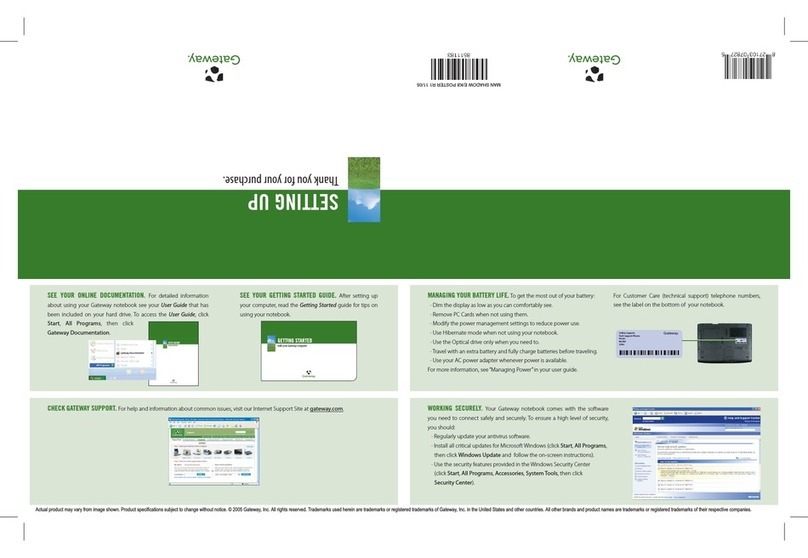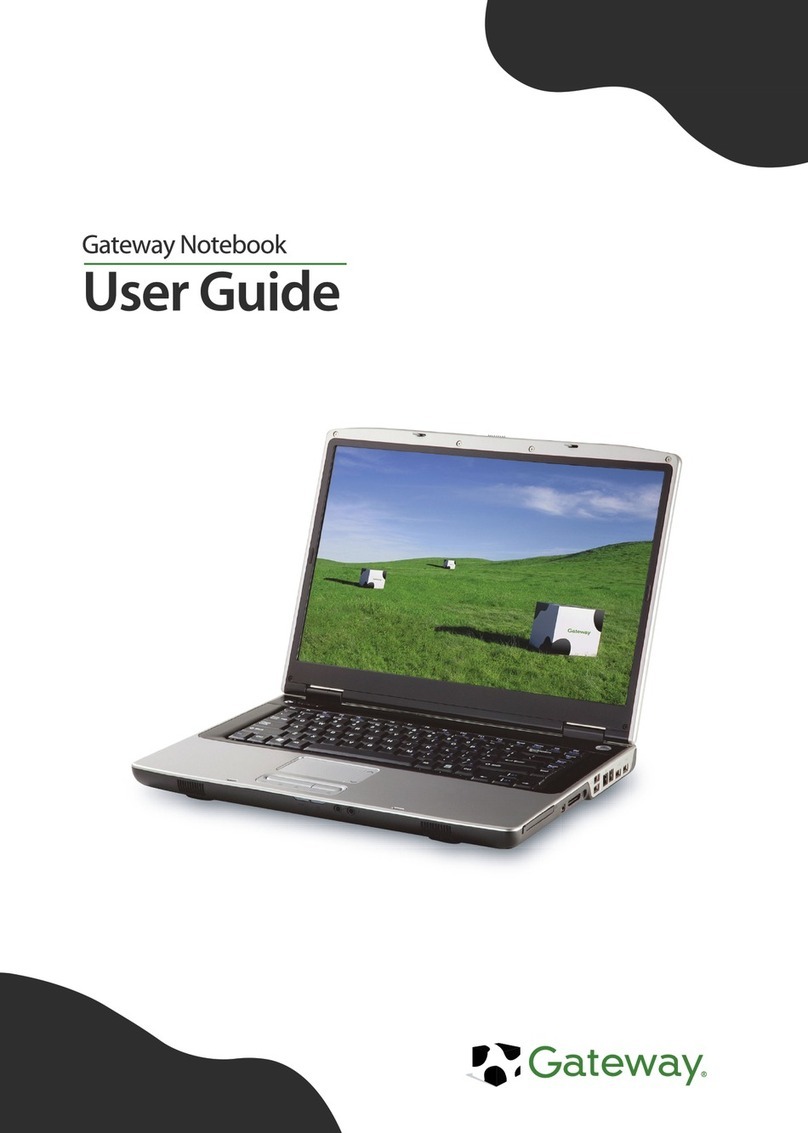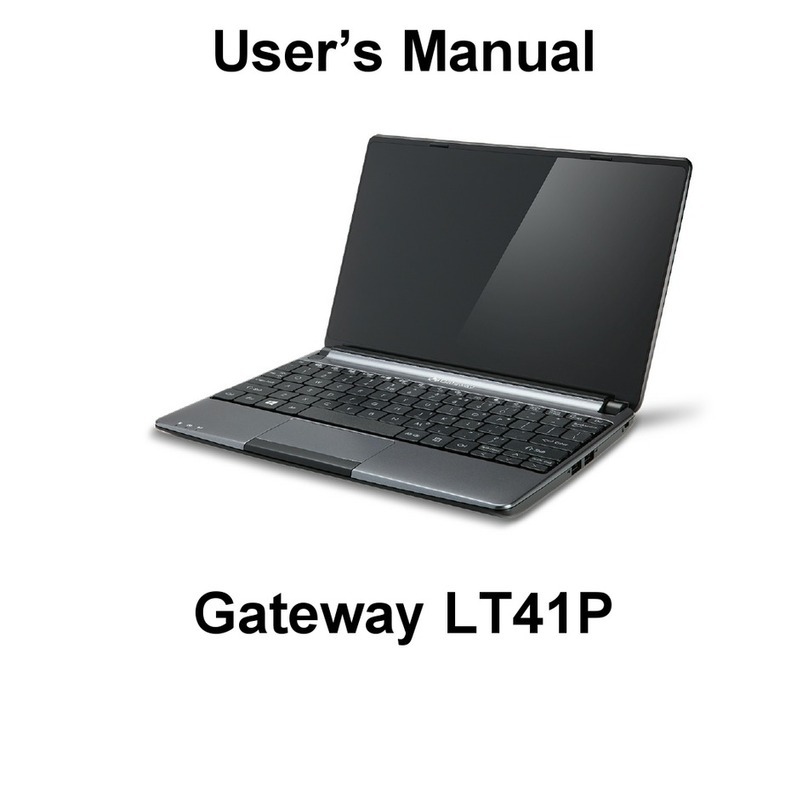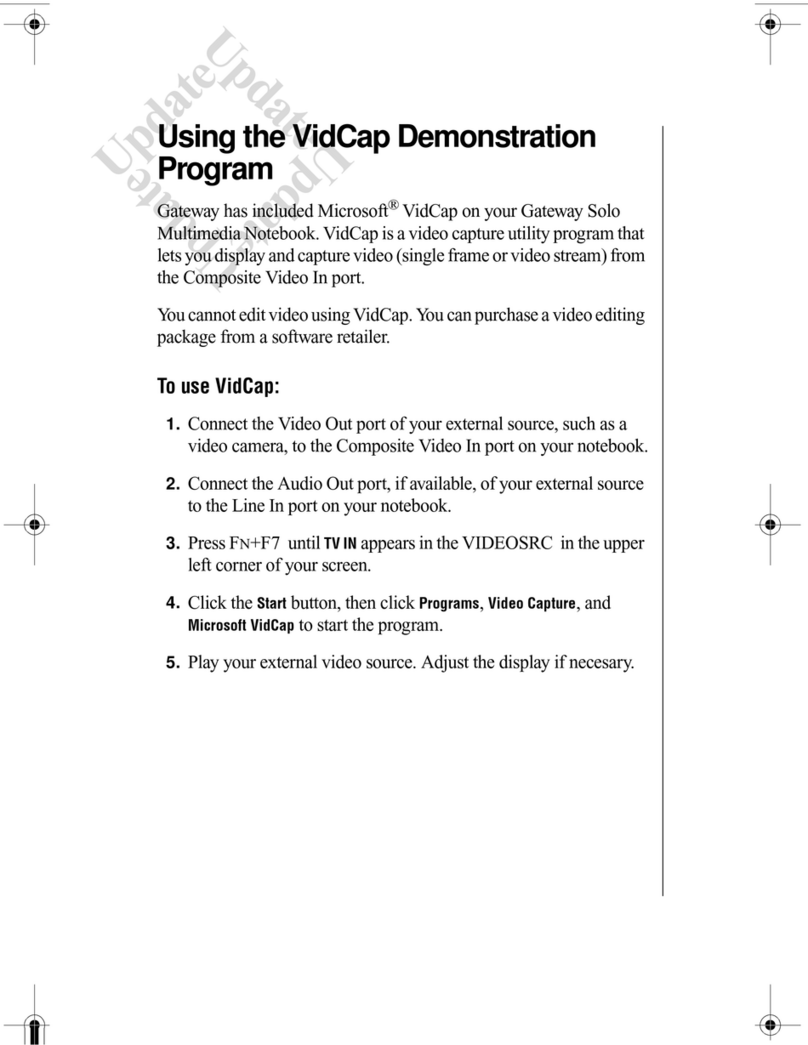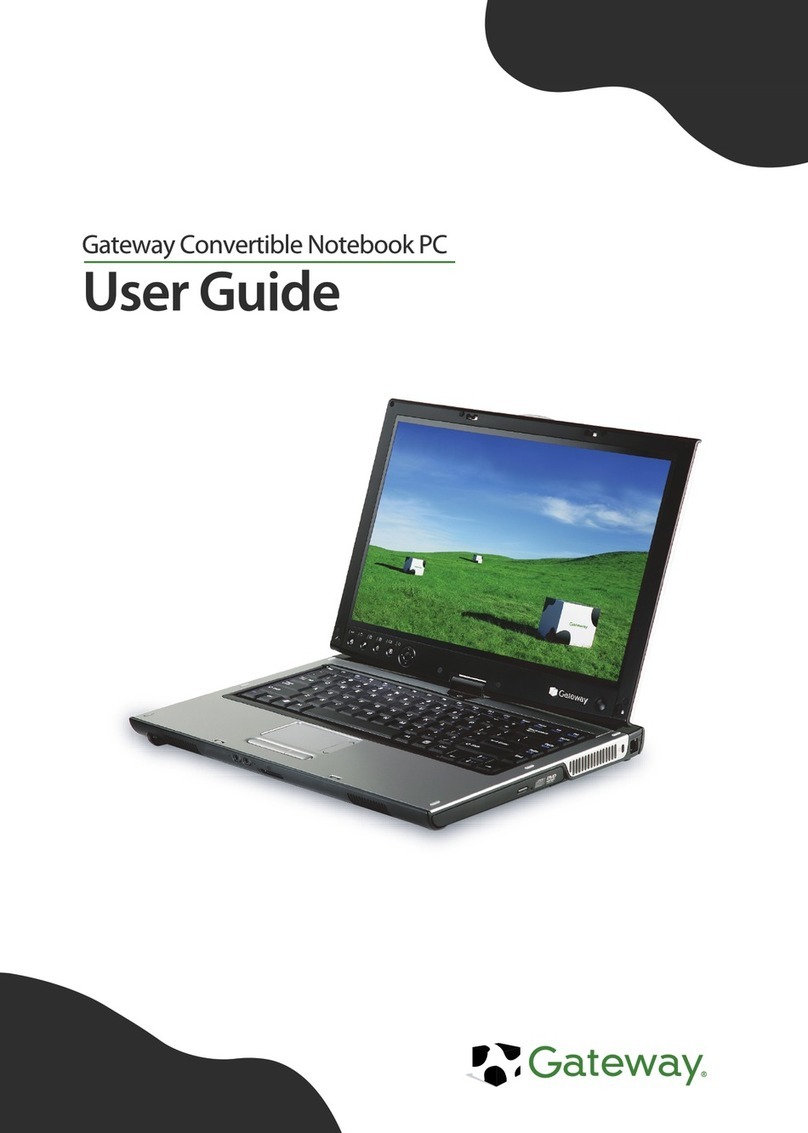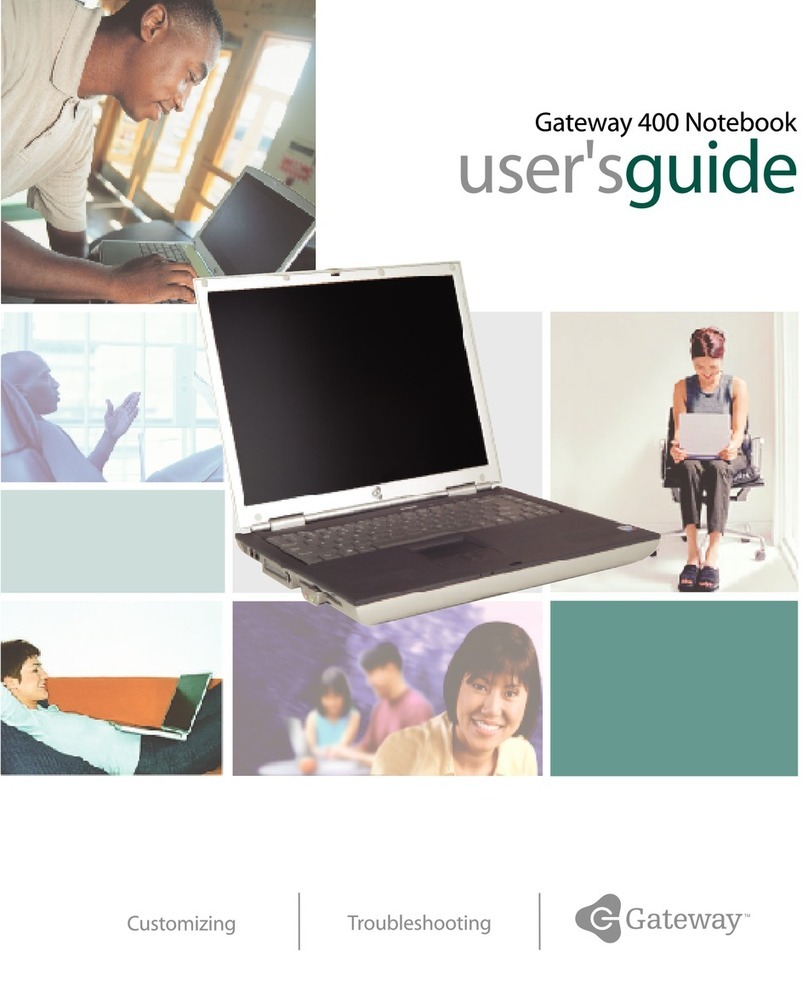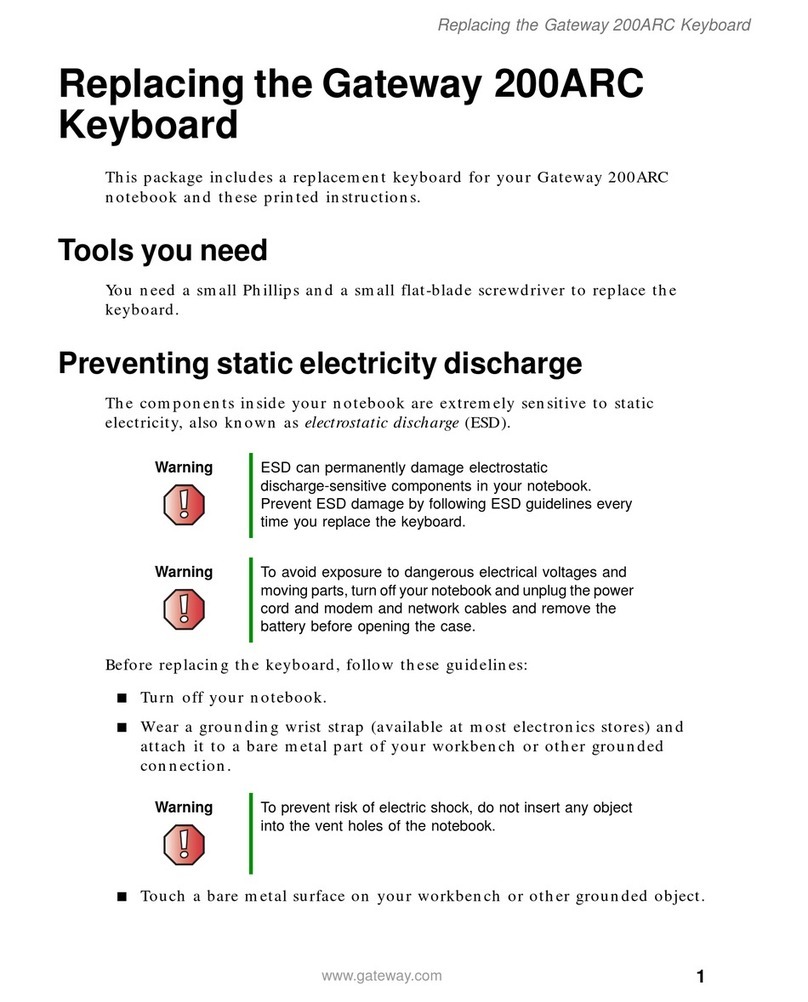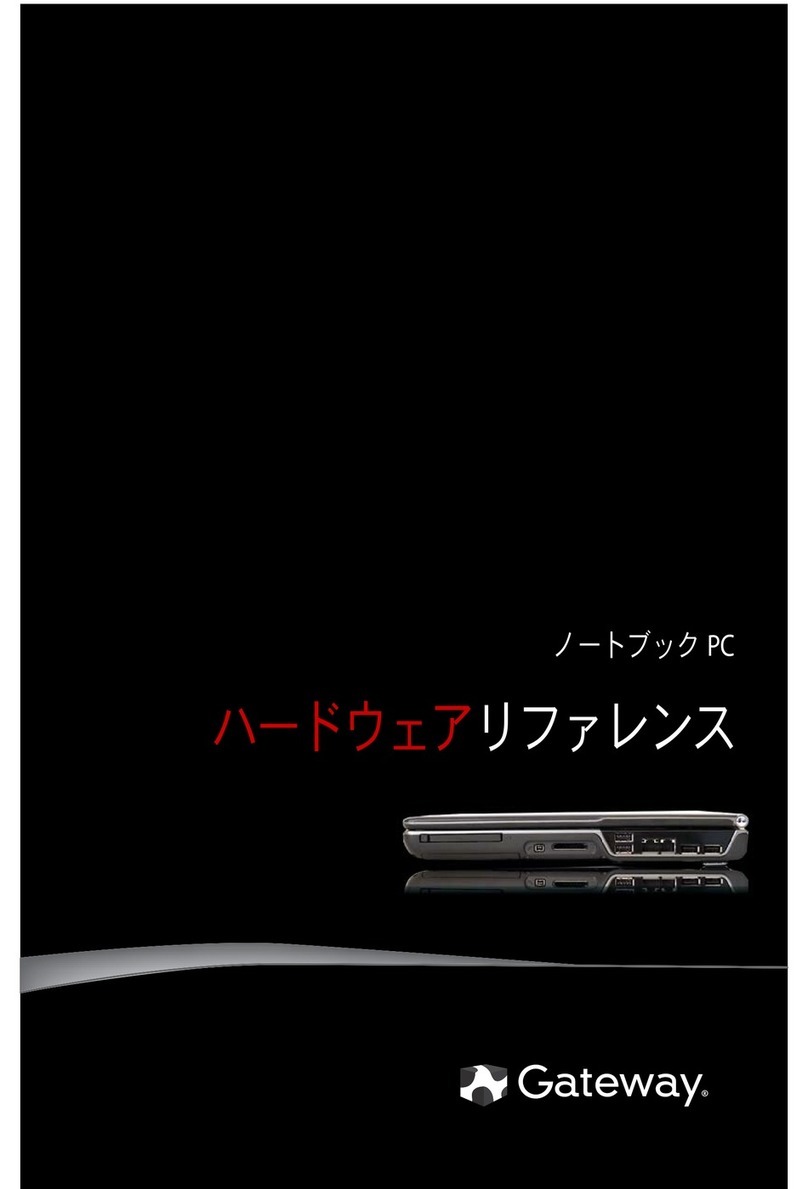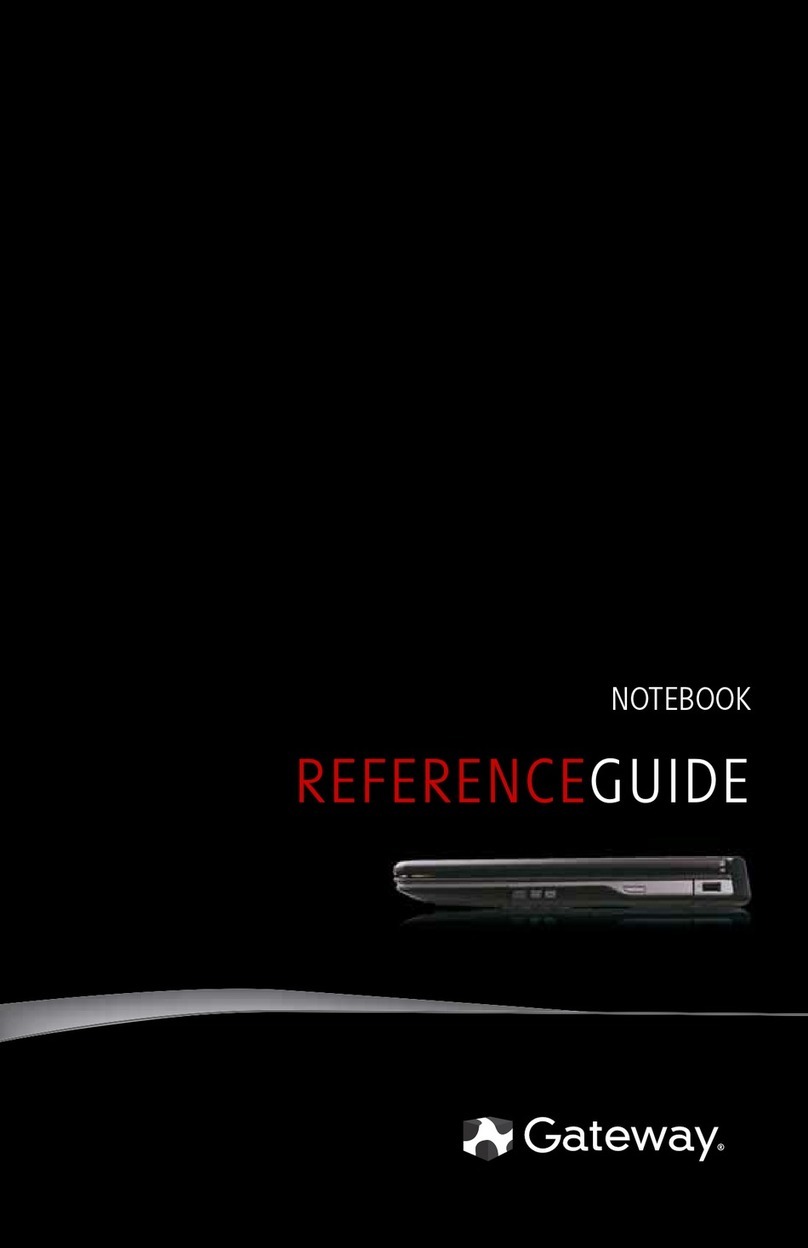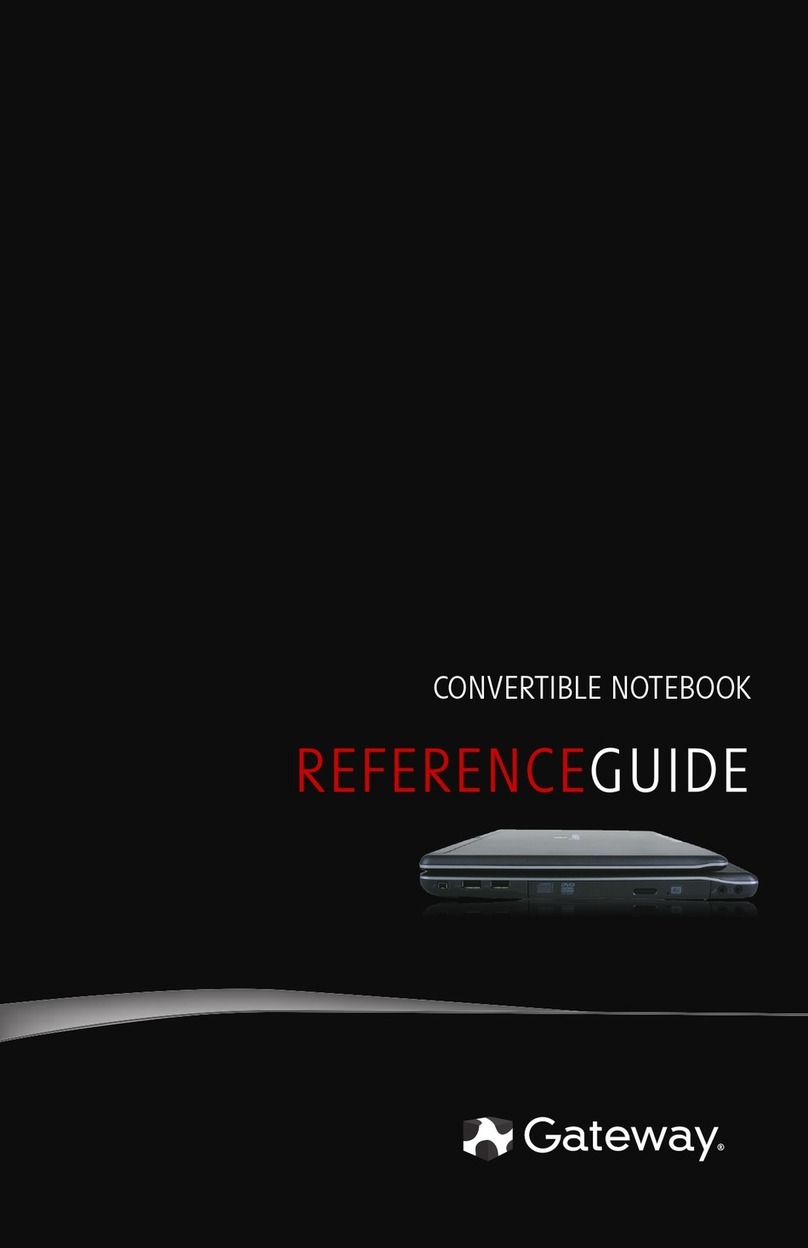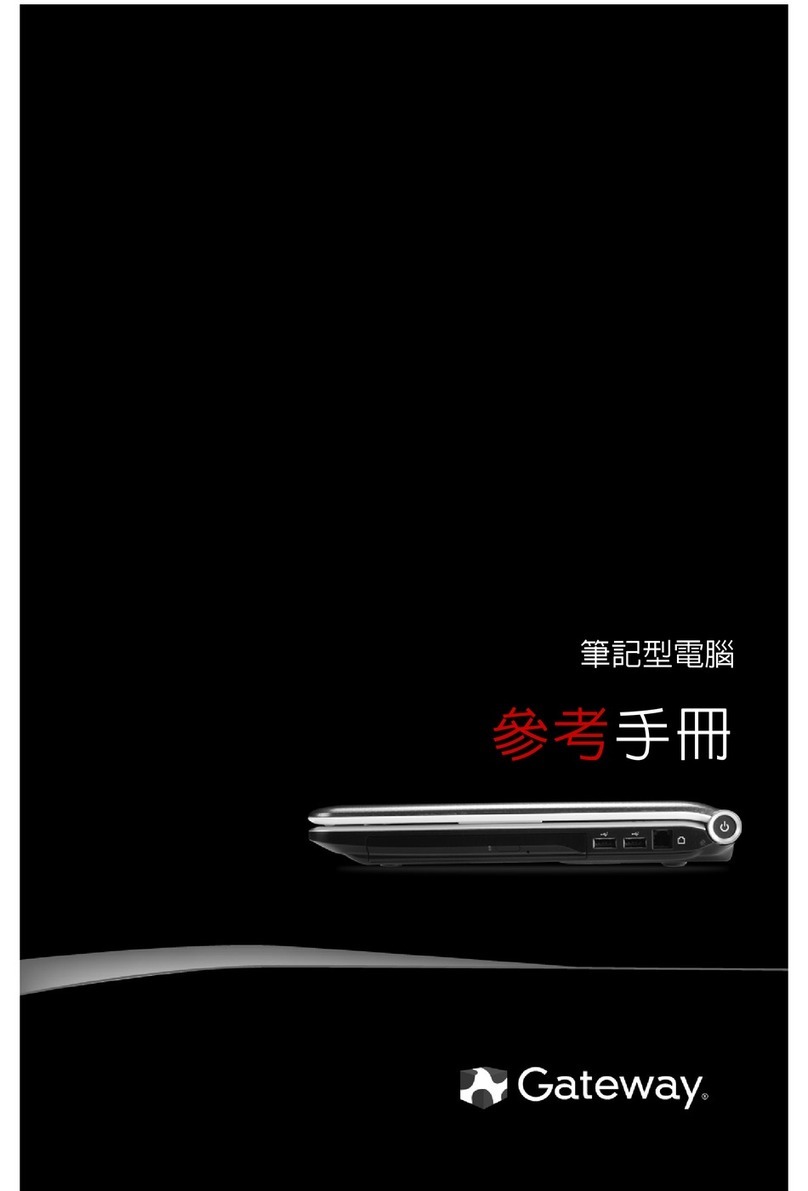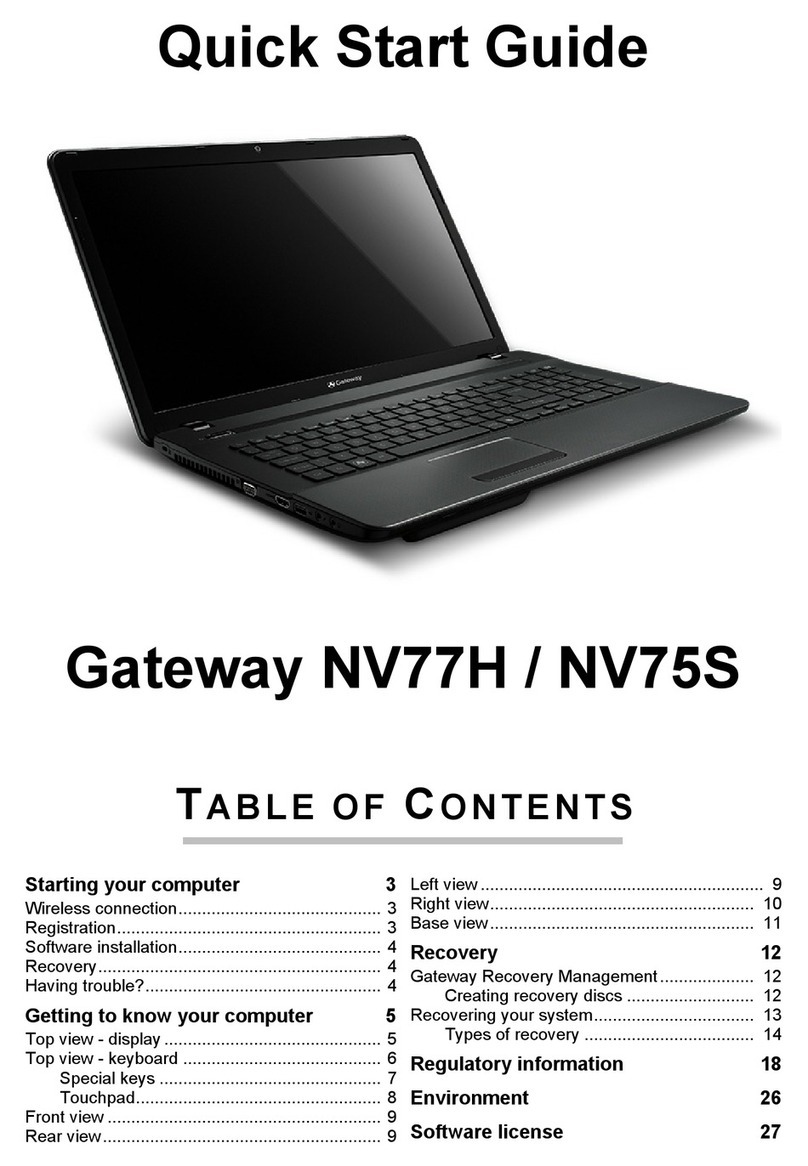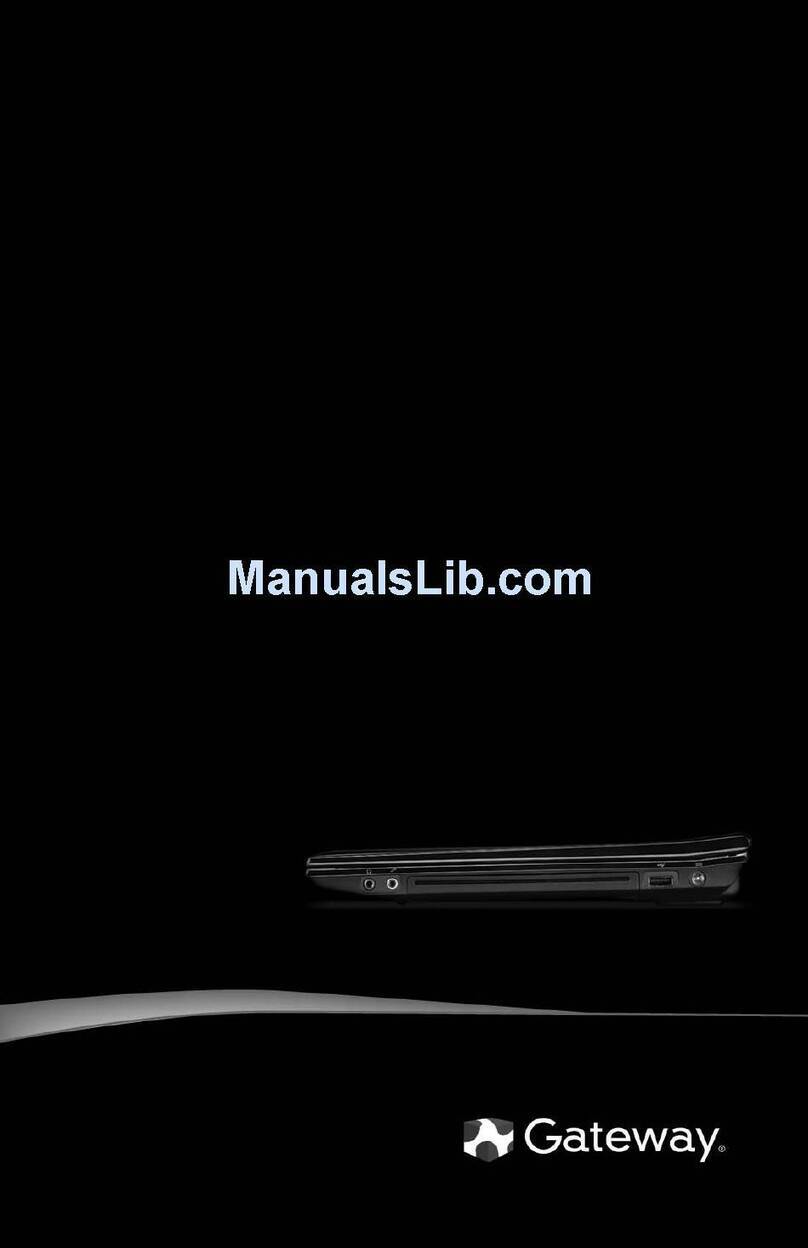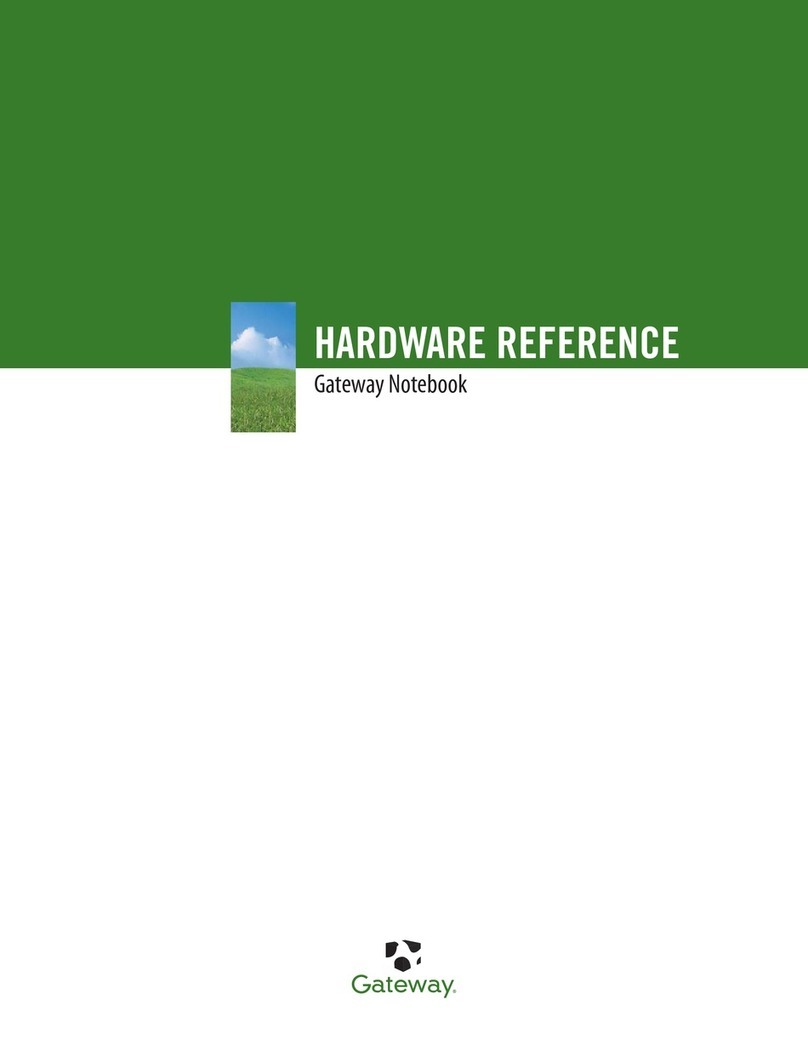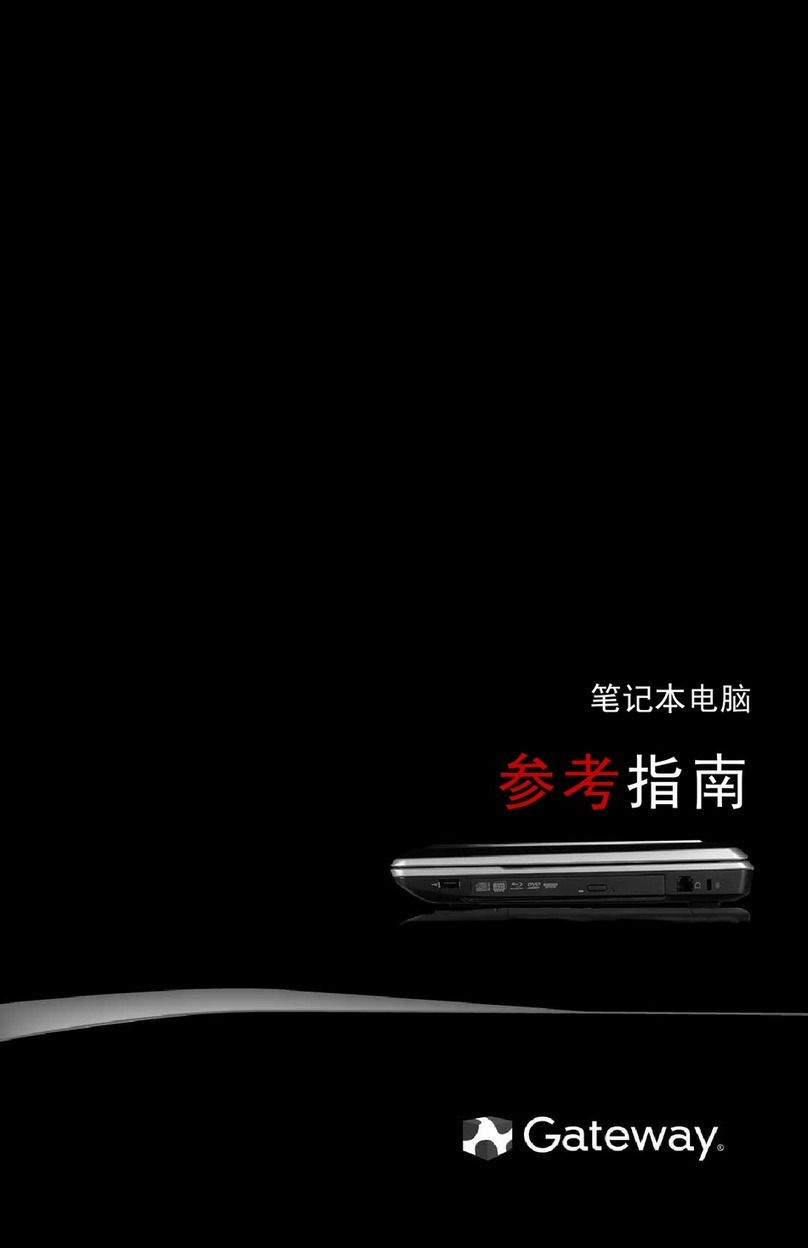Obsah
iv
Kapitola 8: Upgrade notebooku . . . . . . . . . . 91
Předcházení výbojům statické elektřiny . . . . . . . . . . . 92
Přidání a výměna pamět’ových modulů . . . . . . . . . . . 93
Výměna soupravy pevného disku . . . . . . . . . . . . . . . . 97
Kapitola 9: Odstraňování potíží . . . . . . . . . 101
Bezpečnostní pokyny . . . . . . . . . . . . . . . . . . . . . . . . 102
První kroky . . . . . . . . . . . . . . . . . . . . . . . . . . . . . . . . 102
Odstraňování potíží . . . . . . . . . . . . . . . . . . . . . . . . . . 103
Zvuk . . . . . . . . . . . . . . . . . . . . . . . . . . . . . . . . . . . 103
Baterie . . . . . . . . . . . . . . . . . . . . . . . . . . . . . . . . . 103
Jednotky CD . . . . . . . . . . . . . . . . . . . . . . . . . . . . 103
Disketová jednotka (externí) . . . . . . . . . . . . . . . . 104
Displej . . . . . . . . . . . . . . . . . . . . . . . . . . . . . . . . . 105
Jednotky DVD . . . . . . . . . . . . . . . . . . . . . . . . . . . 106
Ethernet . . . . . . . . . . . . . . . . . . . . . . . . . . . . . . . . 107
Karty Express . . . . . . . . . . . . . . . . . . . . . . . . . . . . 108
Správa souborů . . . . . . . . . . . . . . . . . . . . . . . . . . 108
Pevný disk . . . . . . . . . . . . . . . . . . . . . . . . . . . . . . 108
Internet . . . . . . . . . . . . . . . . . . . . . . . . . . . . . . . . . 109
Klávesnice . . . . . . . . . . . . . . . . . . . . . . . . . . . . . . 110
Aplikace Media Center . . . . . . . . . . . . . . . . . . . . 111
Pamět’ . . . . . . . . . . . . . . . . . . . . . . . . . . . . . . . . . 114
Čtečka pamět’ových karet . . . . . . . . . . . . . . . . . . 115
Modem (kabelový nebo DSL) . . . . . . . . . . . . . . . 115
Modem (vytáčené připojení) . . . . . . . . . . . . . . . . 115
Myš . . . . . . . . . . . . . . . . . . . . . . . . . . . . . . . . . . . 120
Sítě (pevné) . . . . . . . . . . . . . . . . . . . . . . . . . . . . . 120
Sítě (bezdrátové) . . . . . . . . . . . . . . . . . . . . . . . . . 122
Hesla . . . . . . . . . . . . . . . . . . . . . . . . . . . . . . . . . . 124
Karty PC . . . . . . . . . . . . . . . . . . . . . . . . . . . . . . . . 124
Napájení . . . . . . . . . . . . . . . . . . . . . . . . . . . . . . . . 125
Tiskárna . . . . . . . . . . . . . . . . . . . . . . . . . . . . . . . . 125
Zvuk . . . . . . . . . . . . . . . . . . . . . . . . . . . . . . . . . . . 127
Indikátory stavu . . . . . . . . . . . . . . . . . . . . . . . . . . 127
Touchpad . . . . . . . . . . . . . . . . . . . . . . . . . . . . . . . 128
Obraz . . . . . . . . . . . . . . . . . . . . . . . . . . . . . . . . . . 128